Bună ziua, dragi cititori ai blogului.
Foarte curând pe resursele noastre va fi o mulțime de lucruri noi. Acest lucru va fi cel puțin 3 secțiuni. Numele de tot ce trag până când voi face, în viitorul apropiat îi vei spune lui Yura despre asta. Voi spune numele unuia - Servicii. În ea vom picta tot ce putem și vom oferi tuturor veniți la prețuri foarte democratice. Unul dintre aceste servicii va fi crearea și menținerea unei liste de discuții.

Vă recomandăm cu insistență să citiți ambele articole, deoarece aceasta este continuarea lor directă și fără a realiza acele operațiuni acestea sunt imposibile sau lipsite de sens.
Vom continua să colaborăm cu serviciul Smartresponder, deși cred că veți înțelege cum să implementați operațiile descrise aici pe un alt serviciu dacă îl utilizați.
Cât de frumoasă este să aranjezi o scrisoare?

Important! În articol voi folosi imagini din căutare. Dacă doriți o literă unică (care este și ar trebui să fie la serviciile poștale au avut nici un motiv de a conduce mesajul în imagini de tip spam neunkialnosti datorate), atunci veți avea nevoie de abilități de a lucra cu programul Adobe Photoshop, pentru a crea cele mai multe imagini. Nu că este absolut critică, dar totuși foarte de dorit.

În această scrisoare am folosit 3 imagini: un fundal, un capac și o pivniță. Acestea sunt imaginile pe care va trebui să le stocați. Pentru o bună afișare a fundalului, ar trebui să fie omogenă (adică dacă imaginea de fundal este copiată prin "umplere", atunci fundalul finit nu va avea cusături). Pentru a face mai clar, vă voi arăta un exemplu.
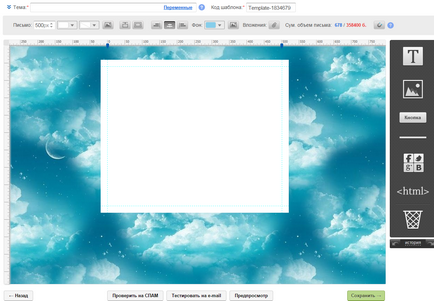
După cum puteți vedea, imaginea este lipită împreună cu ea însăși, și de când a fost creată pentru aceasta, nu observăm cusăturile de la granițe.
În continuare, pălăria. Aici este de dorit să găsiți / creați o imagine care să nu fie prea încărcată, să plasați pe ea un logo și, eventual, o inscripție. Baza poate fi găsită în căutarea de imagini, de exemplu, pe "gradientul" cererii. Baza găsită este modificată în dimensiune utilizând programul Paint (butonul "redimensionare", selectați "pixeli"). Voi stabili lățimea de 600 de pixeli - pentru litera este cea mai mare. O voi salva.
Pe baza trebuie să plasați un logo. De exemplu, efectuați căutarea siglei Volkswagen (și, în general, indiferent de ce faceți, aveți nevoie de sigla dvs., pe care o puteți comanda la freelancing și acest lucru trebuie făcut). Ei bine și acum, cu ajutorul unui photoshop pur și simplu voi plasa un logo pe o bază și voi adăuga o inscripție.
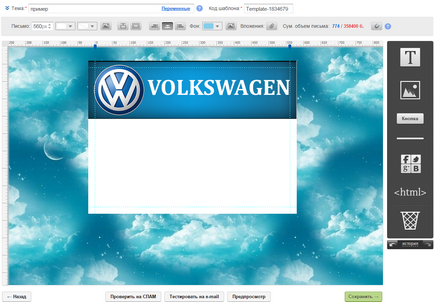
Acum trebuie să introduceți un câmp de text. Trageți butonul cu litera T în dreapta literei. Textul se va potrivi pe antet, deci lăsați-l să se fixeze prin setarea cursorului la începutul textului și apăsând de mai multe ori Enter. Ștergeți textul vechi. Deoarece acesta este un șablon, textul nu poate fi introdus aici, ci pur și simplu lăsați un salut și rămas bun, iar atunci când compuneți scrisori pentru trimitere, veți introduce textul între aceste fraze.
Pivnița. Acolo puteți să lăsați, de exemplu, informații de contact, un link către site și multe altele. Imaginea poate fi căutată în același mod, dar poți scrie fotografii cu același photoshop pe un fond alb și poți adăuga o fotografie, logo și așa mai departe.
Imaginea poate fi plasată prin tragerea imaginii din panoul din dreapta în literă, apoi prin clic pe câmpul de imagine și pe butonul din stânga sus. Mai mult la fel.
Segmentarea bazei
Acum hai să vorbim despre segmentare. Este posibil să fi auzit termenul, și că este necesară segmentarea bazei de date. Ce este segmentarea și ce mănâncă? Dacă sunteți abonat la actualizările blog-ul nostru (după tranziția la Smartresponder), și nu doar a indicat e-mail și uitat, și confirmați abonamentul și a citit scrisoarea, care a venit după aceea, atunci știi ce-ți cer să luați un sondaj și selectați tema blogului, care sunt interesante pentru tine.
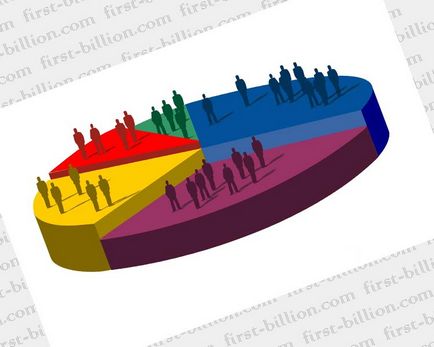
Dacă nu mă înșel, sondajele (sau grupurile) din Smartresponder nu pot fi create pe baza unui tarif gratuit, deci cumpărați un tarif plătit, chiar cel mai ieftin pentru 16 euro este deja potrivit.
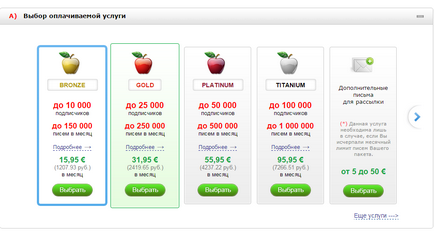
În primul rând, considerăm segmentarea de bază. Poate fi pe subiectele blogului dvs., la nivelul cunoștințelor dintr-un anumit domeniu, pe venitul abonatului și așa mai departe, în general, în conformitate cu ideea dvs. De exemplu, segmentăm abonații numai pe subiecte de blog. Poate fi diferit.
Deci, acum trebuie să înregistrați segmentele unde vor merge abonații. De exemplu, subiecte blog, niveluri de cunoștințe și așa mai departe. Pe baza acestor segmente, sunt create grupuri de abonați. Accesați meniul Abonați - Grupuri de abonați. Și aici creăm grupuri. De exemplu, conform segmentării noastre, aici sunt grupurile noastre:
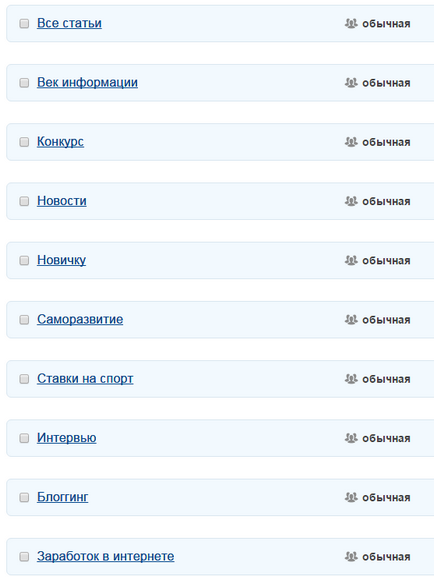
Acum creați un sondaj. Accesați meniul Statistici - Sondaje de abonat. Vrem să creăm un sondaj. Aici trebuie să specificați întrebări și răspunsuri la acestea. Dacă criteriile de segmentare sunt oarecum (subiect, nivel de cunoaștere, venit, etc.), atunci întrebările trebuie să fie aceleași. Iată un exemplu de studiu:
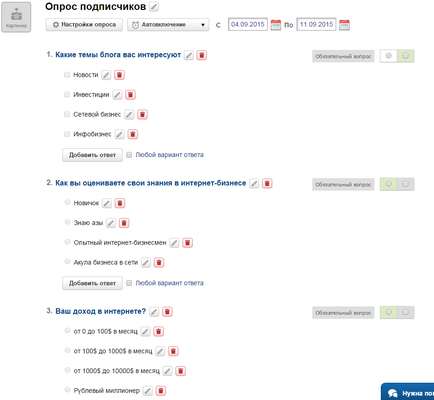
Notă: în partea dreaptă puteți alege tipul răspunsului la întrebare - un pătrat sau un cerc. Primul tip vă permite să selectați mai multe opțiuni (și, prin urmare, introduceți mai multe segmente), al doilea - doar o singură opțiune de alegere. Aflați și utilizați această funcție.
Acum trebuie să configurați acțiunile pentru fiecare variantă a răspunsului. De exemplu, am realizat sondaje cu subiecte de blog în sondaj și grupurile corespunzătoare au fost create. Dacă faceți clic pe buton pentru a edita un răspuns în sondaj, în dreapta, pot stabili o acțiune pentru acest răspuns. Așadar, indicăm grupul corespunzător din răspunsul "Știri", făcând clic pe Acțiuni - Atribuirea unui grup de abonați și selectarea grupului "Știri". Și astfel repet cu fiecare răspuns la întrebare.
Dacă am decis să se separe abonații segmentate de la non-segmentate, acțiune atunci fiecare răspuns, eu cer „Otipiska de la trimiterea“ care indică buletinul curent (de exemplu, așa cum am scris mai sus „Abonații mei pe blog-ul“), și stabilește „Înscrie-te pentru newsletter-ul“, a declarat a doua ( "Abonații mei segmentați pe blog"). Astfel, cei care nu au trecut studiul vor rămâne în prima listă de discuții, iar cei care au trecut vor trece la al doilea.
Apoi salvăm ancheta. Acesta va apărea în lista de sondaje și va avea un buton "Obțineți codul de vot". Acest cod este inserat în e-mailul pe care îl trimiteți abonaților primei poștă electronică.
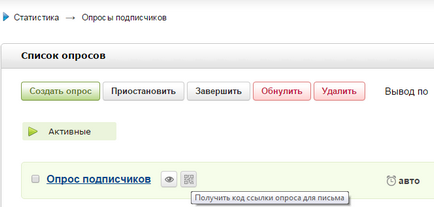
Puteți adăuga codul la o literă existentă din lista de corespondență sau puteți crea un alt cod, care, de exemplu, va fi trimis în ziua următoare abonamentului. În scrisoarea în sine, acest cod va fi afișat printr-un link clicabil la sondajul dvs.
Dacă ați creat doar un buletin informativ (primul) și ai acolo 0 abonați, atunci asta e, dar dacă vă decideți să configurați segmentarea pentru lista de discuții deja existente cu unele număr de abonați, atunci acei abonați este de dorit să trimită o scrisoare separată (Buletine - Trimite un e-mail abonați) care solicită un studiu.
Pe asta am totul. Acestea sunt principalele 2 operațiuni ale setării de bază de corespondență. Sper că totul va funcționa pe baza instrucțiunilor mele și vă veți pregăti să vă trimiteți mesajele. Dacă nu, contactați-mă, voi face tot ce pot și cum doriți.
Păstrați un nou cuvânt încrucișat:

Mult noroc pentru tine și noroc. Vizitați blogul și așteptați cipuri noi
Vă mulțumim pentru materialul furnizat, am semnat pentru dvs. și va aștepta lansarea de articole noi!
Am încercat multe site-uri web pentru câștiguri, iar pentru mine am ales doar unul, pe care este cu adevărat posibil să câștigi bani obișnuiți și să-i retragi imediat.
Pentru creatorii site-ului, îmi exprim foarte multă recunoștință pentru un site foarte util! Mulțumesc!